Сегодня мы попробуем ставить задачи коллегам. У вас точно есть сотрудники или помощники, хотя-бы один. В OneBox есть несколько способов выдать доступы:
- по приглашениям
- через ручную настройку
Как выдать доступы сотрудникам по приглашениям:
- в календаре (кнопка Мои процессы) нажимаете на зеленую кнопку “Пригласить сотрудников”
- вводите email ваших сотрудников и отправляете приглашения. Еще там есть вопрос “какие права доступа выдавать”, сейчас ставьте “администратора” или “топ-сотрудника”, так будет проще начать. ТОП-сотрудник это тоже самое что администратор, ему можно все, кроме настроек системы.
- им на почту прийдет письмо, в котором будет ссылка на регистрацию. Ваш сотрудник перейдет по этой ссылке, укажет свои ФИО, телефон, если надо другую почту, подгрузит аватарку и сразу получит доступ в ваш корпоративный OneBox.
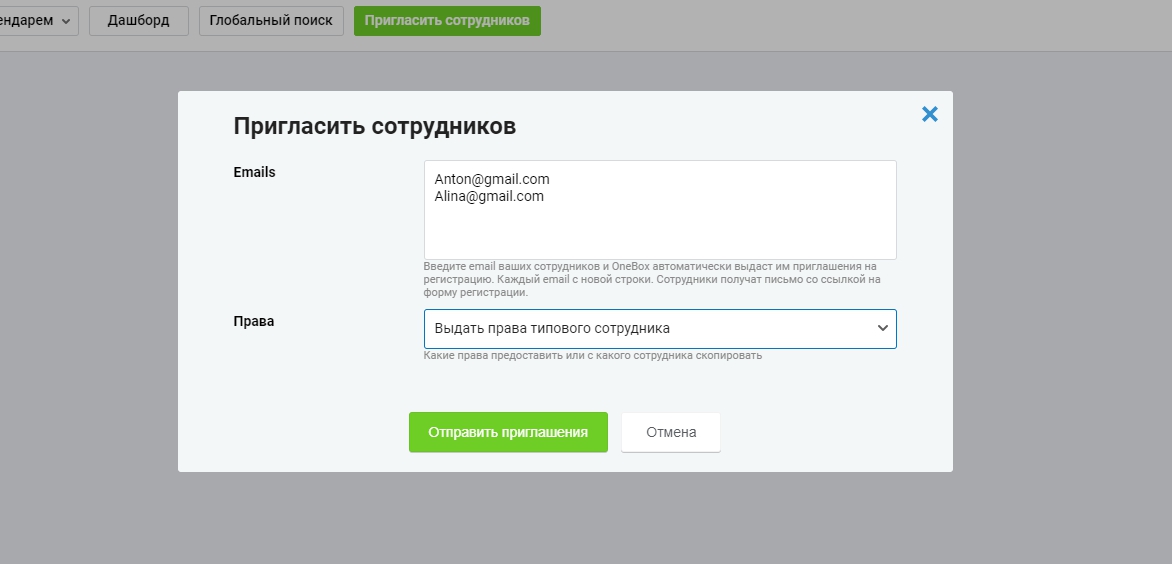
Как выдавать доступы сотрудникам вручную:
- Вручную добавляете карточки контактов на каждого сотрудника
- В карточке контакта ставите галочку “Сотрудник”.
- В карточке контакта переходите в во вкладку “Права доступа”, и там детально указывает логин, пароль, права доступа.
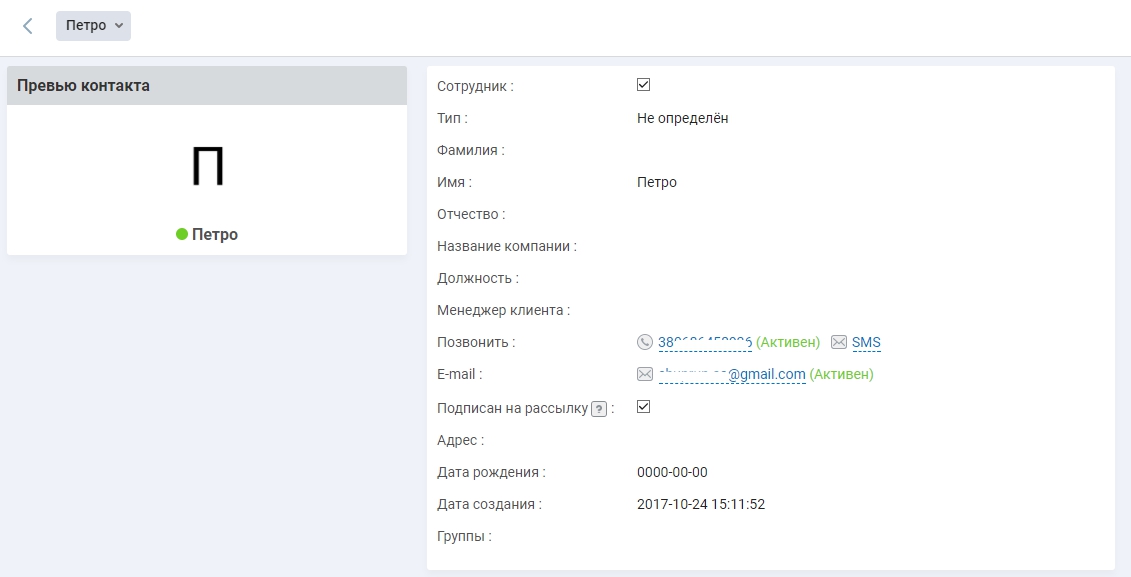
Галочка “сотрудник” в карточке контакта нужна, чтобы можно было назначать задачи на этого сотрудника. У него может быть доступ к OneBox, а может и не быть.
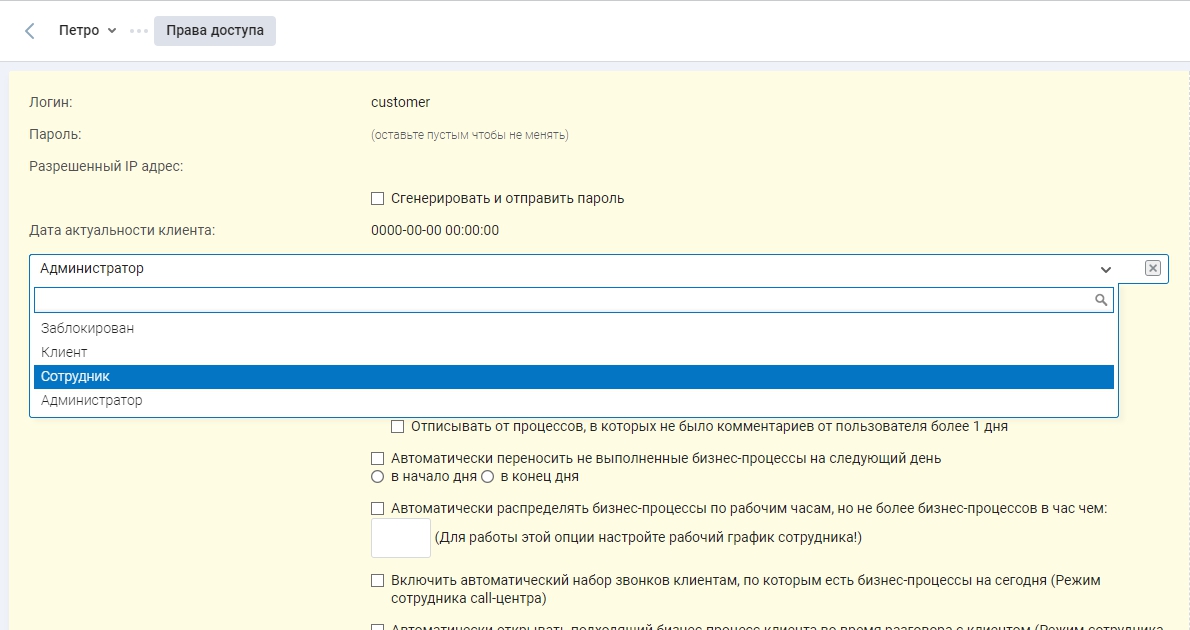
- Если стоит галочка “сотрудник”, а прав доступа к OneBox нет - то задачи все равно можно назначать, сотрудник будет только получать уведомления на почту. Зачем это нужно? Например, менеджеры, которые обслуживают нашу компанию в банках внесены у нас в виде сотрудников, но без прав доступа. Я могу поставить задачу на такого менеджера, он получит сразу письмо. Как только он ответит на письмо - мне прилетит комментарий в задачу. То есть, мне больше не нужно думать как с кем коммуницировать: все происходит через задачи, а внешние сотрудники (в данном примере менеджер банка) работают с удобным им каналом - почтой.
- Или наоборот, доступы есть (сотрудник может зайти в OneBox), но галочка “Сотрудник” не установлена. В таком случае на сотрудника никто не может назначать задачи, он как внешний аудитор.






















